How to Transfer Photos from iPhone to PC 2024 (Support Win 7/10/11)
- Видео
- О видео
- Скачать
- Поделиться
How to Transfer Photos from iPhone to PC 2024 (Support Win 7/10/11)
6, 773 | 1 год. назад | 61 - 0
Freedownload Transfer Tool here! :
4 Ways to transfer photos to MAC :
Hi, welcome back to our channel! Transferring photos from your iPhone to a PC or Mac is easier than you might think. In today's video, I'll guide you through some simple methods.
Text guide here:
Software to Transfer Photos from iPhone to PC:
**Method 1: iCloud Photo Transfer**
- Go to Settings, tap your account, and turn on iCloud storage on your iPhone.
- Access iCloud on your computer, log in with your Apple ID, click on the Photos icon.
- Select photos, click download, and choose the folder. Note: Free iCloud storage is limited to 5 GB.
**Method 2: iCareFone Photo Transfer**
- Use Tenorshare iCareFone for swift data transfer from iPhone to PC.
- Connect your iPhone, launch iCareFone, click 'Manage,' select photos, click 'Export,' and choose the location.
**Method 3: Photo Application on PC**
- Plug your iPhone into your Windows computer.
- Launch the Photos app, click 'Import' and 'from a USB device,' select photos, and click 'Import.'
**Method 4: Direct Transfer to PC**
- Plug your iPhone into your Windows computer.
- Open My Computer, locate your iPhone, right-click to import pictures and videos.
**Method 5: Tansfer Information for Mac Users**
For Mac users, check out the linked video in the description for photo transfer.
If you found this helpful, give us a thumbs up, subscribe, and stay tuned for more content!
TIMESTAMP:
00:00 Introduction
00:30 Method 1: iCloud Photo Transfer
02:00 Method 2: iCareFone Photo Transfer
03:05 Method 3: Photo Application on PC
03:55 Method 4: Direct Transfer to PC
04:35 Method 5: Additional Information for Mac Users
#iPhonePhotoTransfer #iCloud #iCareFone #PC #Mac #PhotoTransfer
🔔 Subscribe Here (it's FREE!):
----------Social Media-------------
Facebook:
Twitter:
Pinterest:
Instagram:
TikTok:
Tenorshare Official Website:
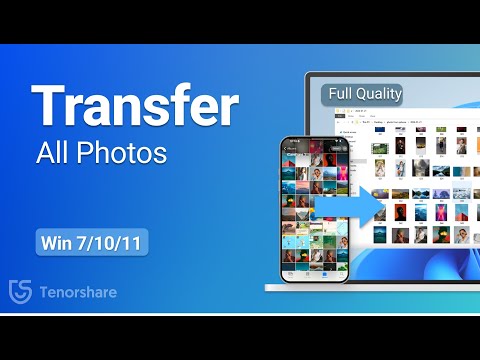
Чтобы скачать видео "How to Transfer Photos from iPhone to PC 2024 (Support Win 7/10/11)" передвинте ползунок вправо
- Комментарии
Комментарии ФБ